2019 JEEP COMPASS bluetooth
[x] Cancel search: bluetoothPage 333 of 379

Uconnect 4, jossa 7 tuuman näyttö:
1. Aseta virtalukko ACC- tai ON-asentoon.
2. Paina Phone (Puhelin) -painiketta koske-
tusnäytön valikkopalkissa. Näyttöön tulee
viesti No phone connected (Puhelinta ei
ole yhdistetty). Do you want to pair a
phone? (Haluatko liittää puhelimen?). Va-
litse Yes (Kyllä).
3. Kun olet valinnut Yes (Kyllä), noudata
ohjeita ja liitä puhelin käyttämällä
Bluetooth-yhteyttä.
4. Kun liitos on valmis, näyttöön tulee viesti
Make this your Favorite? (Haluatko tehdä
tästä suosikin?). Valitse Yes (Kyllä) tai No
(Ei).Uconnect 4C / 4C NAV, jossa 8,4 tuuman näyttö:
1. Aseta virtalukko ACC- tai ON-asentoon.
2. Paina Phone (Puhelin) -painiketta koske-
tusnäytön valikkopalkissa.
• Näyttöön tulee viesti No phone con-
nected (Puhelinta ei ole yhdistetty). Do
you want to pair a phone? (Haluatko
liittää puhelimen?). Valitse Yes (Kyllä).
Kun olet valinnut Yes (Kyllä), noudata
radion näytössä näkyviä ohjeita ja yh-
distä puhelin Bluetoothin kautta.• Uconnect Phone -järjestelmässä näkyy
etenemisnäyttö, kun järjestelmä muo-
dostaa yhteyttä. Kun liitos on valmis,
näyttöön tulee viesti Bluetooth pairing
successful: The device supports Phone
and Audio (Bluetooth-pariliitos onnis-
tui: laite tukee puhelinta ja ääntä).
Valitse OK.
3. Valitse Settings (Asetukset).
4. Valitse Phone/Bluetooth (Puhelin/
Bluetooth) ja valitse sitten Paired Phones
and Audio Devices (Pariliitetyt puhelimet
ja äänilaitteet).
5. Add Device (Lisää laite) -vaihtoehto on
lueteltu Paired Phones (Pariliitetyt puhe-
limet) -osiossa.
Uconnect 4
Uconnect 4C / 4C NAV
331
Page 334 of 379
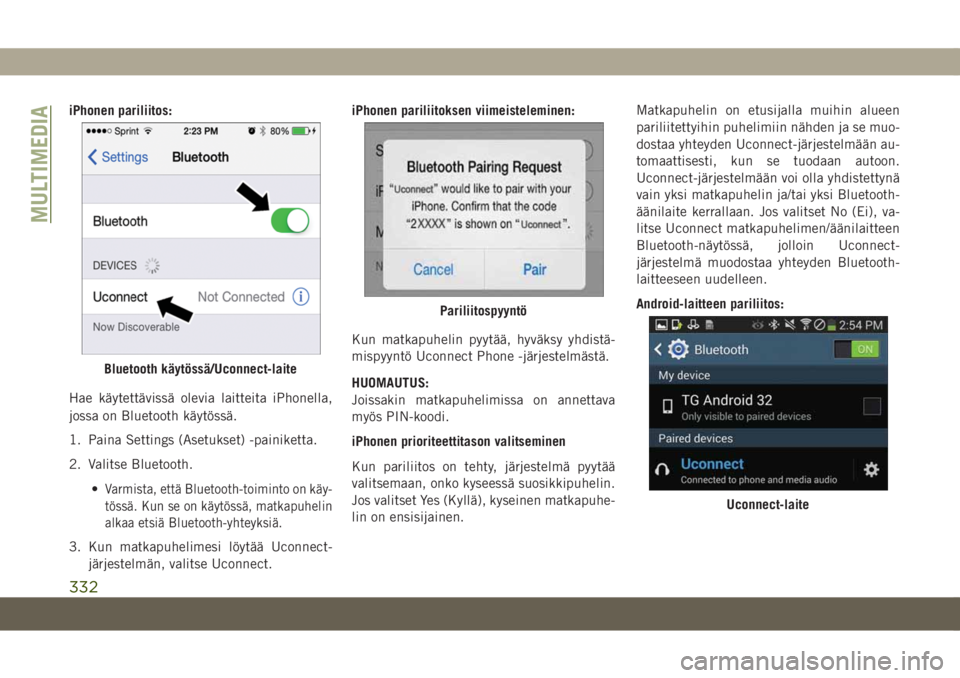
iPhonen pariliitos:
Hae käytettävissä olevia laitteita iPhonella,
jossa on Bluetooth käytössä.
1. Paina Settings (Asetukset) -painiketta.
2. Valitse Bluetooth.
•
Varmista, että Bluetooth-toiminto on käy-
tössä. Kun se on käytössä, matkapuhelin
alkaa etsiä Bluetooth-yhteyksiä.
3. Kun matkapuhelimesi löytää Uconnect-
järjestelmän, valitse Uconnect.iPhonen pariliitoksen viimeisteleminen:
Kun matkapuhelin pyytää, hyväksy yhdistä-
mispyyntö Uconnect Phone -järjestelmästä.
HUOMAUTUS:
Joissakin matkapuhelimissa on annettava
myös PIN-koodi.
iPhonen prioriteettitason valitseminen
Kun pariliitos on tehty, järjestelmä pyytää
valitsemaan, onko kyseessä suosikkipuhelin.
Jos valitset Yes (Kyllä), kyseinen matkapuhe-
lin on ensisijainen.Matkapuhelin on etusijalla muihin alueen
pariliitettyihin puhelimiin nähden ja se muo-
dostaa yhteyden Uconnect-järjestelmään au-
tomaattisesti, kun se tuodaan autoon.
Uconnect-järjestelmään voi olla yhdistettynä
vain yksi matkapuhelin ja/tai yksi Bluetooth-
äänilaite kerrallaan. Jos valitset No (Ei), va-
litse Uconnect matkapuhelimen/äänilaitteen
Bluetooth-näytössä, jolloin Uconnect-
järjestelmä muodostaa yhteyden Bluetooth-
laitteeseen uudelleen.
Android-laitteen pariliitos:
Bluetooth käytössä/Uconnect-laite
Pariliitospyyntö
Uconnect-laite
MULTIMEDIA
332
Page 335 of 379

Hae käytettävissä olevia laitteita Android-
laitteella, jossa on Bluetooth käytössä:
1. Paina Menu (Valikko) -painiketta.
2. Valitse Settings (Asetukset).
3. Valitse Connections (Yhteydet).
4. Valitse Bluetooth-asetuksen kohdalla On
(Käyttöön).
•
Varmista, että Bluetooth-toiminto on käy-
tössä. Kun se on käytössä, matkapuhelin
alkaa etsiä Bluetooth-yhteyksiä.
5. Kun matkapuhelimesi löytää Uconnect-
järjestelmän, valitse Uconnect.
• Matkapuhelimesi voi kehottaa sinua la-
taamaan yhteystietoluettelon. Valitse
Do Not Ask Again (Älä kysy uudelleen),
jos haluat ladata yhteystietoluettelon
automaattisesti. Tämän toiminnon an-
siosta voit soittaa puheluita sanomalla
yhteystiedon nimen.Android-pariliitoksen viimeisteleminen:
Vahvista, että matkapuhelimessa näytettävä
tunnus vastaa Uconnect-järjestelmän tun-
nusta, ja hyväksy sitten Bluetooth-
pariliitospyyntö.
HUOMAUTUS:
Joissakin matkapuhelimissa PIN-koodi on
syötettävä manuaalisesti. Syötä Uconnect-
näytössä näkyvä PIN-koodi.
Android-matkapuhelimen prioriteettitason valinta
Kun pariliitos on tehty, järjestelmä pyytää
valitsemaan, onko kyseessä suosikkipuhelin.
Jos valitset Yes (Kyllä), kyseinen matkapuhe-
lin on ensisijainen. Matkapuhelin on etusi-
jalla muihin alueen pariliitettyihin puheli-
miin nähden ja se muodostaa yhteyden
Uconnect-järjestelmään automaattisesti, kun
se tuodaan autoon. Uconnect-järjestelmään
voi olla yhdistettynä vain yksi matkapuhelin
ja/tai yksi Bluetooth-äänilaite kerrallaan. Jos
valitset No (Ei), valitse Uconnect
matkapuhelimen/äänilaitteen Bluetooth-
näytössä, jolloin Uconnect-järjestelmä muo-
dostaa yhteyden Bluetooth-laitteeseen uu-
delleen.
HUOMAUTUS:
Muista, että ohjelmistopäivitykset – joko pu-
helimessa tai Uconnect-järjestelmässä – voi-
vat häiritä Bluetooth-yhteyttä. Jos näin käy,
toista pariliitoksen muodostustoimet. Muista
kuitenkin ensin poistaa laite puhelinten luet-
telosta Uconnect-järjestelmässä. Poista tä-
män jälkeen Uconnect puhelimen Bluetooth-
asetusten laiteluettelosta.
Pariliitospyyntö
333
Page 337 of 379

• Säädä äänenvoimakkuus sopivalle tasolle
kiertämällä VOLUME/MUTE
(Äänenvoimakkuus/vaimennus)
-kiertonuppia, kun Uconnect-
järjestelmästä kuuluu puhetta.
HUOMAUTUS:
Uconnectin äänenvoimakkuusasetus on eri
kuin äänentoistojärjestelmän.
HUOMAUTUS:
Kun haluat ohjeita, paina ohjauspyörän VR-
painiketta
ja sano Help (Ohje). Voit pe-
ruuttaa ohjeistunnon painamalla VR-
painiketta
ja sanomalla Cancel (Peruuta).
Do Not Disturb (Ei saa häiritä) -toiminnon
käyttö
Do Not Disturb (Ei saa häiritä) -toiminnolla
voit estää saapuvien puheluiden ja tekstivies-
tien ilmoitukset, jolloin voit keskittyä ajami-
seen. Voit seurata vastaamattomien puhelui-
den ja saapuneiden tekstiviestien määrää
laskurinäytöstä, kun Do Not Disturb (Ei saa
häiritä) on käytössä.Voit ottaa Do Not Disturb (Ei saa häiritä)
-toiminnon käyttöön valitsemalla puhelimen
valikkopalkista vaihtoehdon Pairing (Pariliit-
täminen) ja sitten Settings (Asetukset)
-valikosta vaihtoehdon Do Not Disturb (Ei saa
häiritä). Voit ottaa sen käyttöön myös käyttä-
mällä jokaisen Phone (Puhelin) -näytön ylä-
osassa olevaa Do Not Disturb (Ei saa häiritä)
-painiketta.
Do Not Disturb (Ei saa häiritä) voi vastata
automaattisesti tekstiviestillä, puhelulla tai
molemmilla, kun saapuva puhelu hylätään ja
ohjataan vastaajaan.
Automaattinen vastausviesti voi olla esimer-
kiksi seuraavanlainen:
• I am driving right now, I will get back to you
shortly. (Ajan autolla juuri nyt, palaan pian
asiaan.)
• Voit luoda oman vastausviestisi, jonka pi-
tuus on enintään 160 merkkiä.
Kun Do Not Disturb (Ei saa häiritä) -tila on
käytössä, voit valita Conference Call (Ryhmä-
puhelu) -tilan, jolloin voit soittaa toisen pu-
helun ilman, että saapuvat puhelut aiheutta-
vat keskeytyksiä.HUOMAUTUS:
• Vain viestin alku näkyy kosketusnäytössä.
• Tekstiviestivastaus ei toimi iPhone-
puhelimissa.
• Automaattinen tekstiviestivastaus on käy-
tettävissä vain puhelimissa, jotka tukevat
Bluetooth MAP -profiilia.
Saapuvat tekstiviestit
Kun olet pariliittänyt Uconnect-järjestelmän
Bluetooth-yhteensopivaan mobiililaittee-
seen, jossa on MAP-profiili, Uconnect-
järjestelmä voi ilmoittaa tulevasta tekstivies-
tistä ja lukea sen sinulle auton
äänentoistojärjestelmän kautta.
Voit kuunnella saapuvia tekstiviestejä tai
mitä tahansa puhelimessa tallennettuna ole-
via viestejä valitsemalla Messages (Viestit)
-valikon ja painamalla Listen (Kuuntele)
-painiketta haluamasi viestin vieressä.
HUOMAUTUS:
Vain nykyisen käynnistyskerran aikana vas-
taanotetut tekstiviestit voidaan lukea.
335
Page 338 of 379

Saapuvien tekstiviestien lukemisen käyttöön-
otto:
iPhone
1. Valitse matkapuhelimessa Settings
(Asetukset).
2. Valitse Bluetooth.
• Varmista, että Bluetooth on käytössä ja
että matkapuhelin on pariliitetty
Uconnect-järjestelmään.
3. Valitse
DEVICES (Laitteet) -kohdan
alla Uconnectin vieressä.
4. Ota Show Notifications (Näytä ilmoituk-
set) -asetus käyttöön.
Android-laitteet
1. Paina matkapuhelimen Menu (Valikko)
-painiketta.
2. Valitse Settings (Asetukset).
3. Valitse Connections (Yhteydet).
4. Ota Show Notifications (Näytä ilmoituk-
set) -asetus käyttöön.
• Näkyviin tulee viesti, joka pyytää sinua
hyväksymään yhdistämisoikeudenviesteihin. Valitse Don’t ask again (Älä
kysy uudelleen) ja valitse OK.
HUOMAUTUS:
Kaikki nykyisen käynnistyskerran aikana vas-
taanotetut tekstiviestit poistetaan Uconnect-
järjestelmästä, kun virtalukko käännetään
OFF (Sammutus) -asentoon.
Ota käyttöön iPhonen saapuvat
tekstiviestit
Ota käyttöön Android-laitteen saapuvat
tekstiviestit
MULTIMEDIA
336
Page 339 of 379

Hyödyllisiä vinkkejä ja yleisiä kysymyksiä,
jotka auttavat parantamaan
Uconnect-järjestelmän Bluetooth-
toimintoa
Matkapuhelin ei yhdistä järjestelmään parilii-
toksen jälkeen:
• Aseta matkapuhelin yhdistämään auto-
maattisesti tai määritä se luotetuksi lait-
teeksi matkapuhelimen Bluetooth-
asetuksissa (Blackberry-laitteet).
• Monet matkapuhelimet eivät muodosta yh-
teyttä automaattisesti uudelleenkäynnis-
tyksen jälkeen. Matkapuhelimen voi yhä
yhdistää manuaalisesti. Sulje kaikki käyn-
nissä olevat sovellukset (katso matkapuhe-
linvalmistajan ohjeet), ja seuraa kohtaa
Pairing (Wirelessly Connecting) Your Mo-
bile Phone To The Uconnect System (Mat-
kapuhelimen langaton pariliitos Uconnect-
järjestelmään).
• Palauta matkapuhelimen tehdasasetukset.
Pyydä ohjeita matkapuhelinvalmistajalta
tai operaattorilta. Tätä on syytä käyttää
vasta viimeisenä keinona.Matkapuhelin ei muodosta pariliitosta järjestel-
mään:
• Poista matkapuhelimen ja Uconnect-
järjestelmän pariliitoshistoria. Tämä löytyy
yleensä puhelimen Bluetooth-
liitäntäasetuksista.
• Varmista, että valitset Uconnectin matka-
puhelimen löydetyistä Bluetooth-laitteista.
• Jos auton järjestelmä muodostaa PIN-
koodin, se on oletuksena 0000.
• Poista matkapuhelimen akku (jos sen voi
poistaa – katso matkapuhelimen käyttöo-
pas). Tätä on syytä käyttää vasta viimeisenä
keinona.
Yhteystietoluettelon lataaminen ei onnistunut:
• Valitse Do not ask again (Älä kysy uudel-
leen) ja hyväksy sitten matkapuhelimen yh-
teystietoluettelon latauspyyntö.• Enintään 5 000 yhteystietoa ja neljä nume-
roa yhteyshenkilöä kohti voidaan siirtää
Uconnect 4C- / 4C NAV -järjestelmän yhte-
ystietoluetteloon.
•Enintään 2 000 yhteystietoa ja kuusi numeroa
yhteyshenkilöä kohti voidaan siirtää Uconnect
4 -järjestelmän yhteystietoluetteloon.
Ryhmäpuhelun soittaminen ei onnistu:
• CDMA-operaattorit eivät tue ryhmäpuhe-
luita. Katso lisätietoja matkapuhelimen
käyttöoppaasta.
Puhelun soittaminen AUX-liitäntään kytkettynä:
• Jos matkapuhelin kytketään AUX-liitäntään
Bluetooth-yhteyden aikana, handsfree-
puhelut poistetaan käytöstä. Älä soita pu-
heluita, kun matkapuhelin on kytkettynä
AUX-liitäntään.
337
Page 342 of 379

VINKKI:Jos et tiedä, mitä sanoa tai haluat
oppia uuden äänikomennon, paina VR-
painiketta
ja sanoHelp(Ohje). Järjes-
telmä kertoo sinulle komentoluettelon.
Media
Uconnect-järjestelmässä on USB-,
Bluetooth- ja AUX-liitännät (lisävaruste). Ää-
nikomennoilla pystyy ohjaamaan vain liitet-
tyjä USB- ja AUX-laitteita. (CD-soitin on saa-
tavana lisävarusteena, eikä sitä ole kaikissa
autoissa.)
Paina VR-painiketta
. Odota piippausta ja
sano sen jälkeen yksi seuraavista komen-
noista. Valitse media tai esittäjä noudatta-
malla järjestelmän kehotuksia.
•Change source toBluetooth (Vaihda läh-
teeksi Bluetooth)•Change source toAUX (Vaihda lähteeksi
AUX)
•Change source toUSB (Vaihda lähteeksi
USB)
•Play artistBeethoven (Soita esittäjä Beet-
hoven);Play albumGreatest Hits (Soita al-
bumi Greatest Hits);Play songMoonlight
Sonata (Soita kappale Kuutamosonaatti);
Play genreClassical (Soita tyylilaji
klassinen)
VINKKI:Painamalla kosketusnäytön Browse
(Selaa) -painiketta pääset tarkastelemaan
USB-laitteen sisältämää musiikkia. Ääniko-
mennon on vastattavatäsmälleennäytössä
näkyviä esittäjän, albumin, kappaleen ja tyy-
lilajin tietoja.
Uconnect 3 -radio
Uconnect 4 -radio
Uconnect 4C / 4C NAV -mallin radio
Uconnect 4 -mediajärjestelmä
MULTIMEDIA
340
Page 345 of 379

VINKKI:Jotta voit käyttää tätä ominaisuutta,
matkapuhelimessasi on oltavaviestien käyttö-
oikeusprofiili(Message Access Profile, MAP).
Apple iPhone iOS 6 ja myöhemmät versiot
tukevat ainoastaansaapuvientekstiviestien
lukemista. Ota tämä toiminto käyttöön Apple
iPhone -puhelimessasi seuraavasti:VINKKI:Tekstiviestiin vastaaminen puhu-
malla ei ole yhteensopiva iPhonen kanssa,
mutta jos autossasi on Siri Eyes Free, voit
lähettää tekstiviestin puhumalla.
Ilmastointi
Onko liian kuuma tai kylmä? Tee kaikkien olo
mukavaksi säätämällä ajoneuvon lämpötilaa
handsfree-ohjauksella ajon aikana. (Jos ajo-
neuvossa on ilmastoinnin säädin.)
Paina VR-painiketta
. Odota piippausta ja
sano sen jälkeen yksi seuraavista komen-
noista:
•Set driver temperature to20degrees(Aseta
kuljettajan lämpötilaksi 20 °C)
•Set passenger temperature to20degrees
(Aseta matkustajien lämpötilaksi 20 °C)
VINKKI:Ilmastoinnin äänikomentoa voidaan
käyttää vain ajoneuvon sisälämpötilan säätä-
miseen. Äänikomennolla ei voi säätää istui-
mien tai ohjauspyörän lämmitystä (lisäva-
ruste).
iPhonen ilmoitusasetukset
1 – Valitse Settings (Asetukset)
2 – Valitse Bluetooth
3 – Valitse (i) yhdistetyn ajoneuvon
kohdalla
4 – Ota käyttöön Show Notifications
(Näytä ilmoitukset)
Uconnect 4, jossa 7 tuuman näyttö,
ilmastointi
Uconnect4/4CNAV,jossa on
8,4 tuuman näyttö, ilmastointi
343